如何在 Discord 中加入音板

Soundboard 是一個電腦程序,可幫助 Discord 等應用程式創建酷炫的音效。它還允許您將各種聲音上傳到
始終在隱私瀏覽中啟動 Web 瀏覽器: 誰不想要隱私?如果您正在瀏覽不希望其他人知道的內容,您顯然會尋找可以為您提供完整隱私的方法。在當今世界,無論是在互聯網上還是在現實生活中,一個人的隱私都非常重要。雖然在現實生活中維護隱私是您的責任,但在您的計算機上,您需要確保您使用的應用程序或平台具有令人滿意的隱私設置。
每當我們使用計算機瀏覽或搜索網站、電影、歌曲、任何代理等任何內容時,我們的計算機都會以瀏覽歷史記錄、cookie、搜索和我們存儲的任何私人數據(例如密碼和用戶名。有時,此瀏覽歷史記錄或保存的密碼非常有用,但說實話,它們弊大於利。在當今時代,讓任何人有機會查看您在互聯網上所做的事情或訪問您的任何私人數據(例如 Facebook 憑據等)是非常危險和不安全的。這會妨礙我們的隱私。
不過別擔心,好消息是您可以在瀏覽互聯網時輕鬆保護您的隱私。為了保護您的隱私,所有現代瀏覽器,例如Internet Explorer、Google Chrome、Microsoft Edge、Opera、Mozilla Firefox等,都帶有隱私瀏覽模式,有時也稱為隱身模式(在 Chrome 中)。
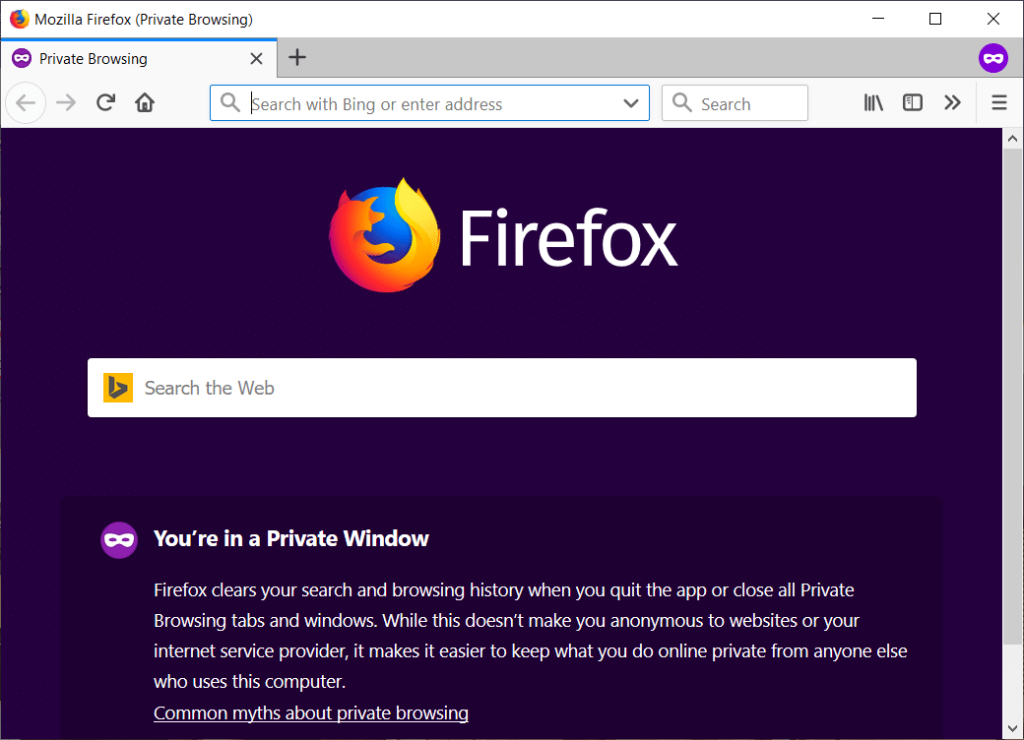
隱私瀏覽模式:隱私瀏覽模式是一種允許在 Internet 上瀏覽而不會留下您使用瀏覽器所做過的任何痕蹟的模式。它為其用戶提供隱私和安全。它不會在瀏覽會話和您下載的文件之間保存任何 cookie、歷史記錄、任何搜索和任何私人數據。當您使用任何公共計算機時,它非常有用。一個事件:假設您訪問任何網吧,然後您使用任何瀏覽器訪問您的電子郵件 ID,您只需關閉窗口並忘記註銷。現在會發生的是其他用戶可以使用您的電子郵件 ID 並訪問您的數據。但是如果您使用了隱私瀏覽模式,那麼一旦您關閉瀏覽窗口,您就會自動退出您的電子郵件。
所有網絡瀏覽器都有自己的隱私瀏覽模式。不同的瀏覽器對隱私瀏覽模式有不同的名稱。例如Google Chrome 中的“隱身模式”、Internet Explorer 中的“ InPrivate窗口”、Mozilla Firefox 中的“私人窗口”等等。
默認情況下,您的瀏覽器以正常瀏覽模式打開,以保存和跟踪您的歷史記錄。現在您可以選擇在默認情況下始終以隱私瀏覽模式啟動 Web 瀏覽器,但大多數人確實希望永久使用隱私模式。私密模式的唯一缺點是您將無法保存登錄詳細信息,並且每次要訪問您的帳戶(例如電子郵件、Facebook 等)時都必須登錄。在私密瀏覽模式下,瀏覽器不會不存儲 cookie、密碼、歷史記錄等,因此一旦您退出隱私瀏覽窗口,您就會從您正在訪問的帳戶或網站中註銷。
隱私瀏覽窗口的好處是您可以通過單擊右上角的菜單按鈕輕鬆訪問它,然後在該特定瀏覽器中選擇隱私模式。並且這不會將隱私瀏覽模式設置為默認值,因此下次您要訪問它時,您必須再次打開它。但是不用擔心,您可以隨時再次更改設置並將隱私瀏覽模式設置為默認瀏覽模式。不同的瀏覽器有不同的方法將隱私瀏覽模式設置為默認模式,我們將在下面的指南中討論。
內容
默認情況下始終以隱私瀏覽模式啟動 Web 瀏覽器
確保 創建一個還原點 ,以防萬一出現問題。要將隱私瀏覽模式設置為不同瀏覽器的默認模式,您需要按照以下過程進行操作。
默認以隱身模式啟動谷歌瀏覽器
要始終以隱私瀏覽模式啟動您的網絡瀏覽器 (Google Chrome),請按照以下步驟操作:
1.如果桌面上沒有谷歌瀏覽器的快捷方式,請創建一個快捷方式。您也可以從任務欄或搜索菜單訪問它。

2. 右鍵單擊 Chrome 圖標並選擇屬性。
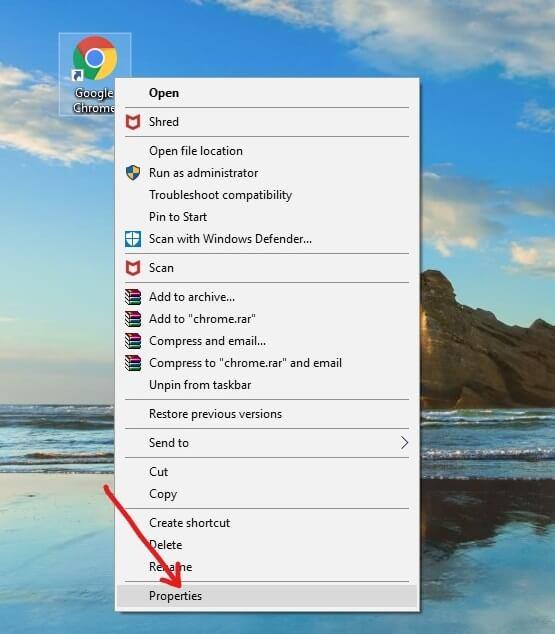
3.在目標字段中,在文本末尾添加“ -incognito ”,如下圖所示。
注意: .exe 和 –incognito 之間必須有一個空格。
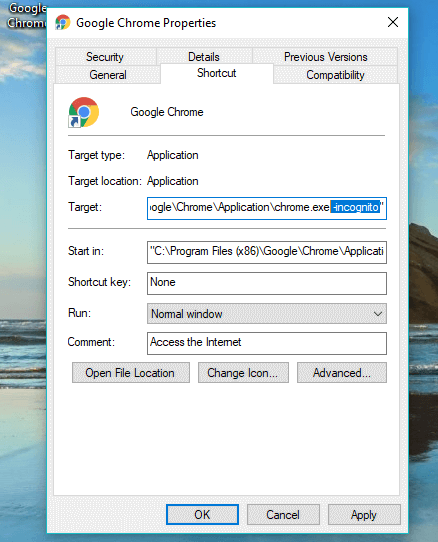
4. 單擊應用,然後單擊確定以保存更改。
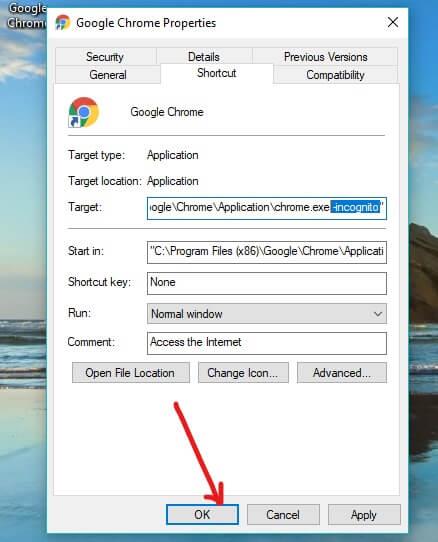
現在,每當您使用此特定快捷方式啟動 Google Chrome 瀏覽器時,它都會自動以隱身模式啟動。但是,如果您使用其他快捷方式或其他方式啟動它,它將無法在隱身模式下打開。
始終以隱私瀏覽模式啟動 Mozilla Firefox
要始終以隱私瀏覽模式啟動 Web 瀏覽器 (Mozilla Firefox),請按照以下步驟操作:
1.通過單擊其快捷方式或使用 Windows 搜索欄搜索它來打開 Mozilla Firefox 。
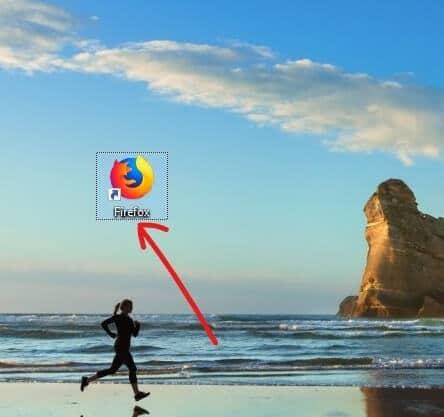
2.單擊右上角的三條平行線(菜單)。
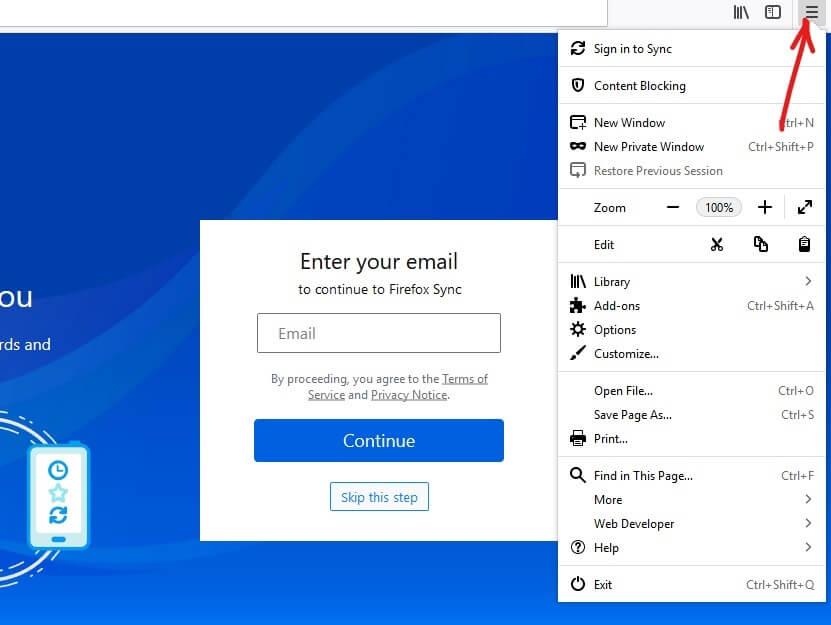
3. 單擊 Firefox 菜單中的選項。
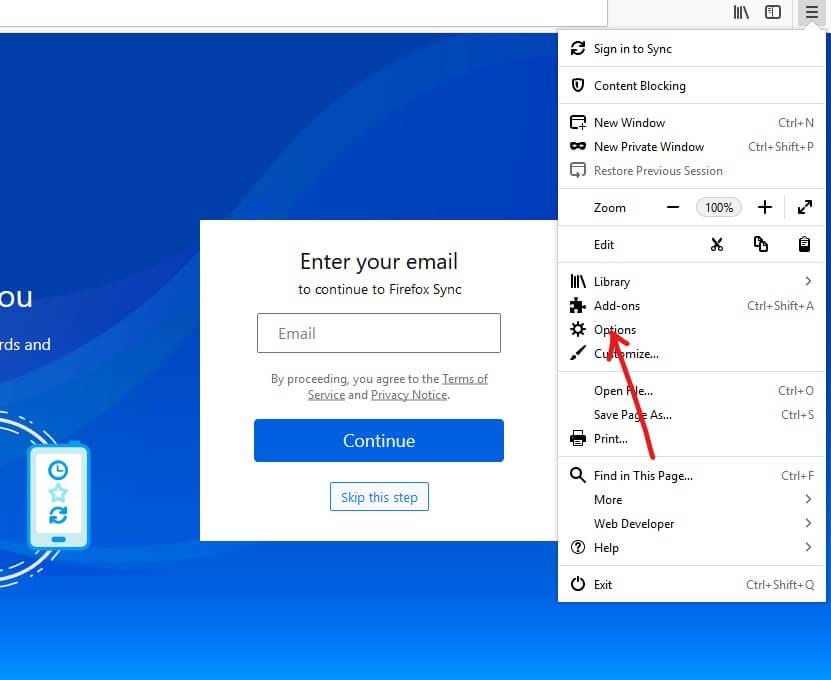
4.從選項窗口,從左側菜單中單擊私人和安全。
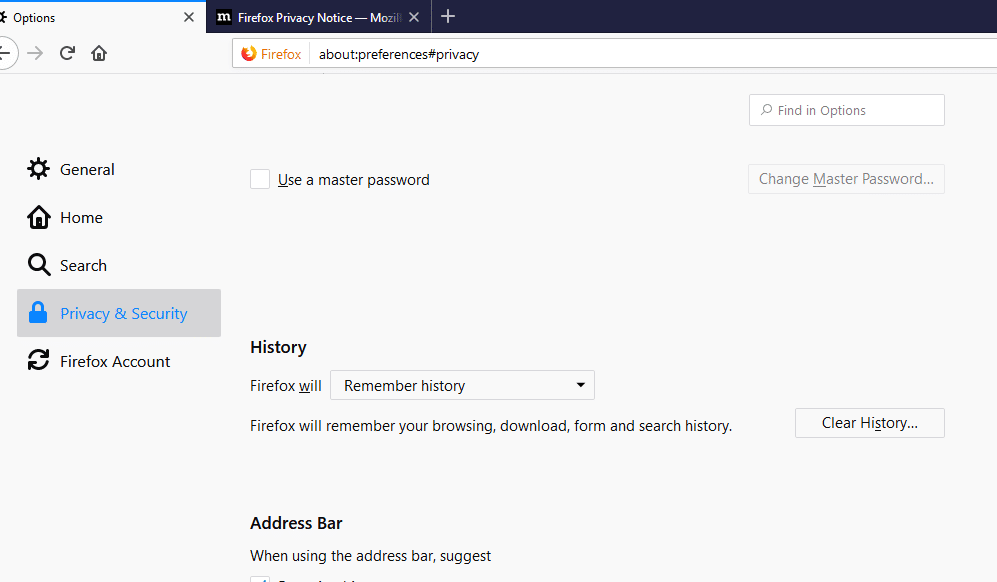
5.在歷史記錄下,從“ Firefox will ”下拉菜單中選擇“ Use custom settings for history ”。
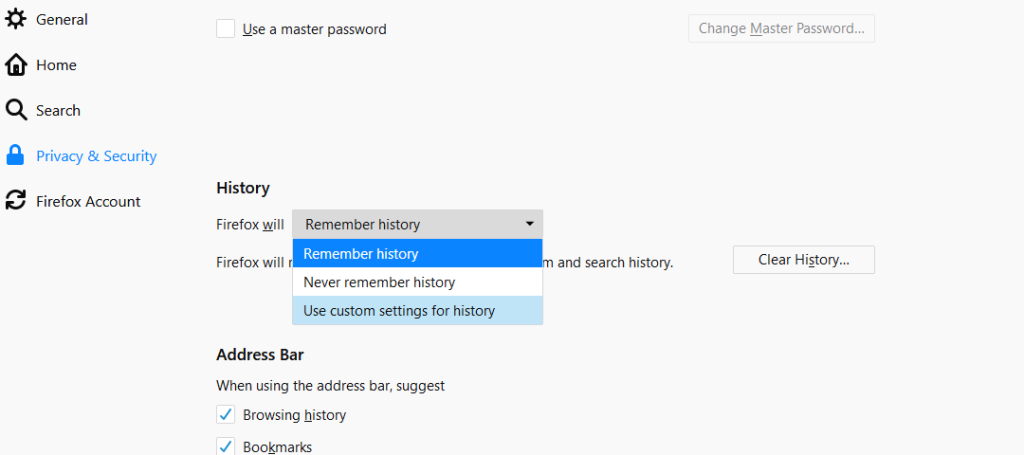
6.現在勾選“始終使用隱私瀏覽模式”。
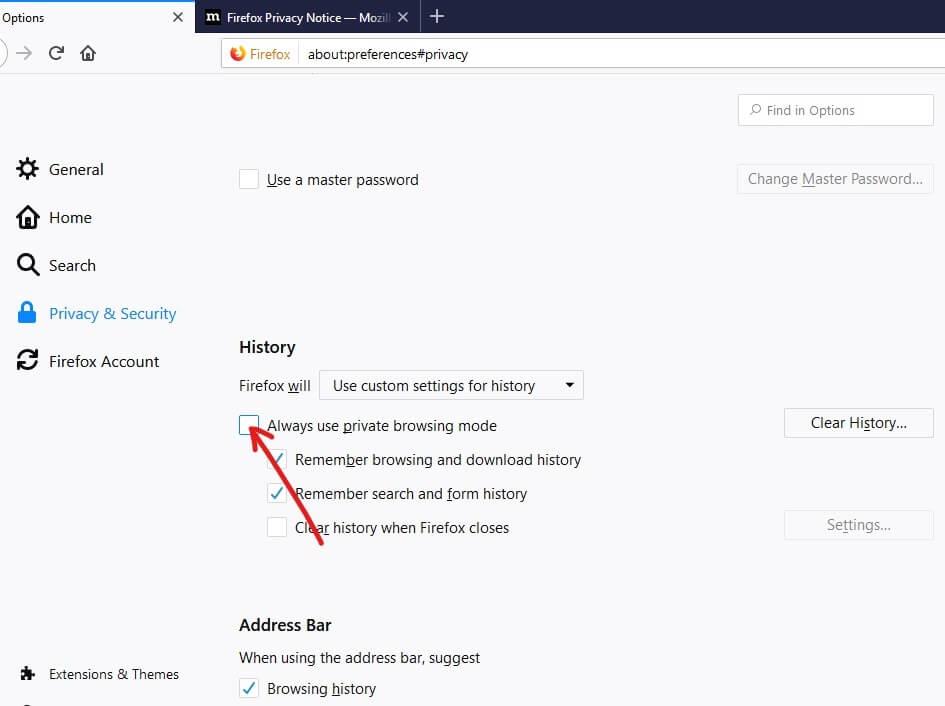
7.它會提示重啟Firefox,點擊立即重啟Firefox按鈕。
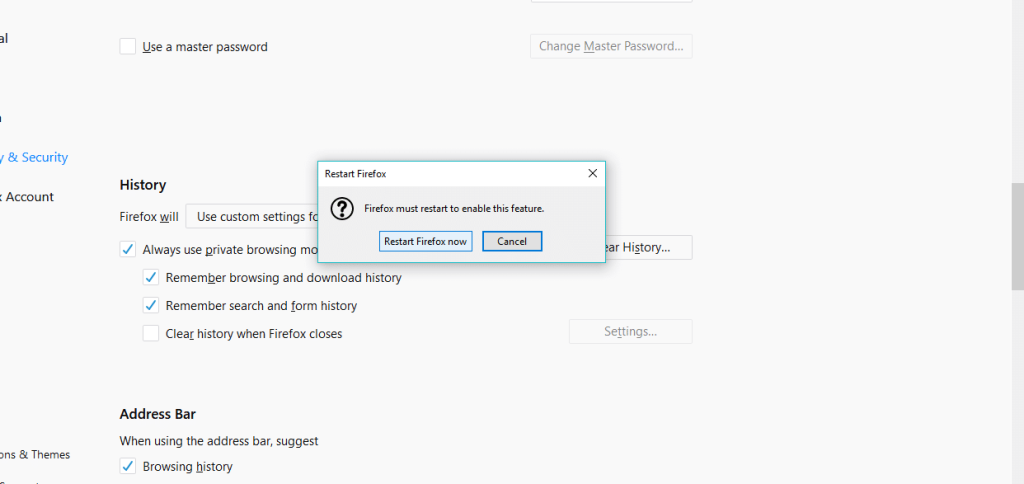
重新啟動 Firefox 後,它將以隱私瀏覽模式打開。現在,只要您默認打開 Firefox,它就會始終以隱私瀏覽模式啟動。
默認情況下始終以隱私瀏覽模式啟動 Internet Explorer
要始終以隱私瀏覽模式啟動 Web 瀏覽器 (Internet Explorer),請按照以下步驟操作:
1.在桌面上為Internet Explorer創建一個快捷方式,如果不存在。
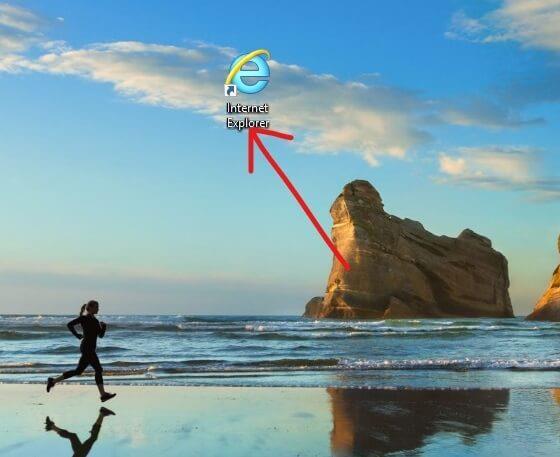
2. 右鍵單擊Internet Explorer圖標並選擇“屬性”。或者,您也可以從任務欄或開始菜單上的圖標中選擇屬性選項。
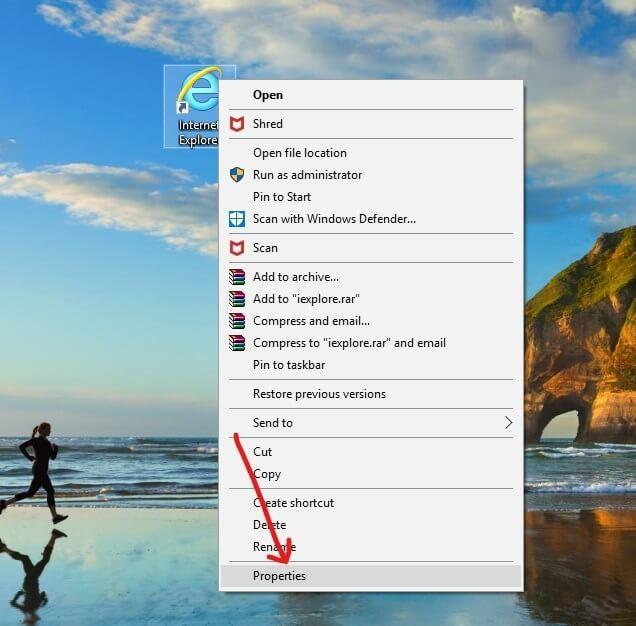
3.現在在目標字段的末尾添加-private,如下圖所示。
注意: .exe 和-private 之間應該有一個空格。
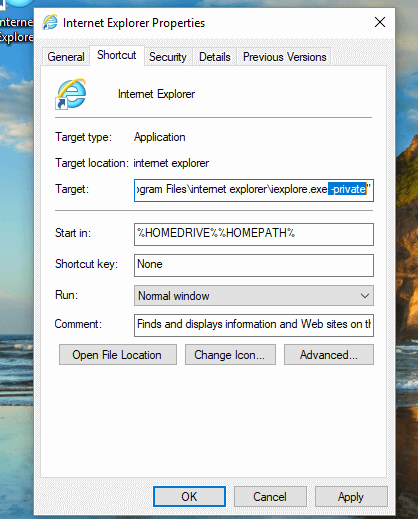
4. 單擊應用,然後單擊確定以應用更改。
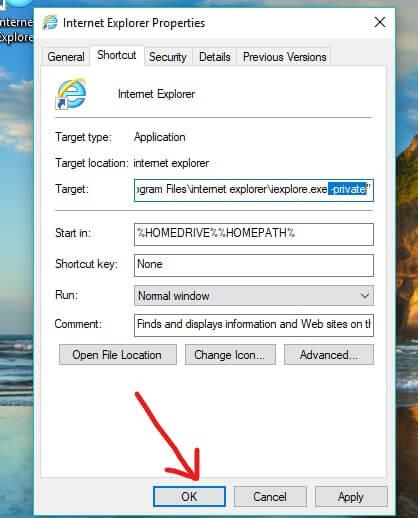
現在,每當您使用此快捷方式啟動 Internet Explorer 時,它將始終以 InPrivate 瀏覽模式啟動。
默認以隱私瀏覽模式啟動 Microsoft Edge
默認情況下以隱私瀏覽模式啟動 Internet Explorer
無法始終以隱私瀏覽模式自動打開 Microsoft Edge。每次要訪問它時,您都必須手動打開私人窗口。為此,請執行以下步驟:
1.通過單擊其圖標或使用搜索欄搜索來打開Microsoft Edge。
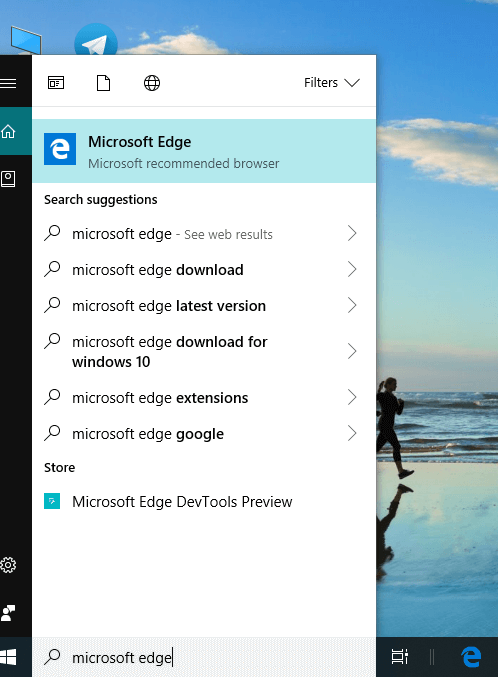
2.單擊右上角的三點圖標。
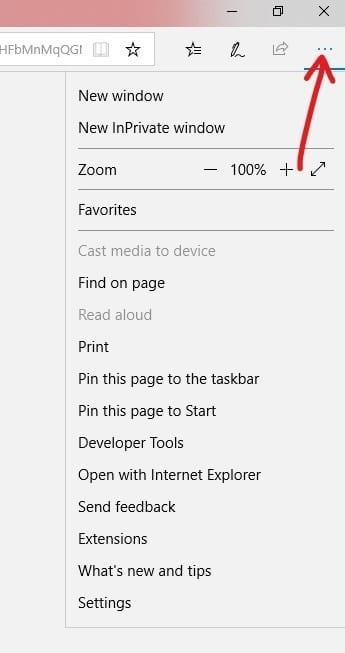
3.現在單擊 新建 InPrivate窗口選項。
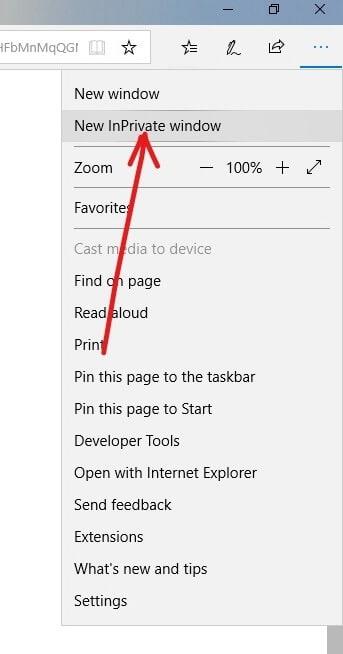
現在,您的 InPrivate 窗口即隱私瀏覽模式將打開,您可以瀏覽而無需擔心您的數據或隱私會受到任何人的干擾。
受到推崇的:
我希望這篇文章對您有所幫助,您現在可以在默認情況下始終以隱私瀏覽模式啟動 Web 瀏覽器, 但如果您對本教程仍有任何疑問,請隨時在評論部分提問。
Soundboard 是一個電腦程序,可幫助 Discord 等應用程式創建酷炫的音效。它還允許您將各種聲音上傳到
Microsoft Teams 已成為最受歡迎的工作溝通工具,甚至超越了 Skype 和 Slack。但如果它不起作用,它就無法幫助你。如果
如果您是狂熱的 Roblox 遊戲玩家,您可能已經在平台上遇到偶爾的錯誤。然而,錯誤代碼 267 很容易成為最常見的錯誤代碼。
Google Forms 是一個基於網路的應用程序,用於產生有助於資料收集的表單。這是建立註冊表單的簡單方法,
在直播過程中,您可能已經注意到主播最近的追蹤者、捐贈者或訂閱者的姓名會彈出。這是串流媒體的一個很酷的功能
當您試圖吸引盡可能多的觀眾的注意力時,您將需要使用所有可用的 CapCut 工具。疊加有助於製作視頻
如果故事來自您認識的人,那麼在 Telegram 中查看故事可能是一個很棒的功能,但查看陌生人的故事可能會不受歡迎、無關緊要,
《模擬市民 4》中的季節擴充包引入了可以影響模擬市民日常生活的新遊戲元素:天氣和溫度。現在你的模擬市民
由 Steve Larner 於 2022 年 11 月 14 日更新,以反映目前創建沒有電話號碼的 Gmail 的 Android/iOS 流程。如果你想創建一個新的
雖然 Microsoft Word 文件與其他文字處理器相容,但您可能需要將它們儲存為 JPG 或 GIF 圖片。雖然您無法匯出您的
Spotify 讓您可以輕鬆地與家人和朋友分享播放清單 - 應用程式中就有一個「分享」按鈕。此外,您也可以選擇執行下列操作
由於可用的訊息傳遞應用程式如此之多,因此在選擇應用程式時評估哪些選項對您最重要非常重要。由於他們的受歡迎程度
如果您是經常旅行的人,您可能會不幸遺失行李。輸入 Apple AirTags。他們可以精確定位您的位置
與所有應用程式一樣,Messenger 可能會不時崩潰、拒絕您登入或完全不允許您發送訊息。幸運的是,通常有一個
亞馬遜將在兩週後舉行發表會,屆時可能會發布傳聞已久的 3D 智慧型手機。該公司發布了一段預告片
自 watchOS 2 以來,我們一直在等待 Apple Watch 推出新的殺手級應用,而 GoPro 可能剛剛發布了它。來自公司的新應用程式
本週 Kickstarter:Pium “我的智慧家庭沒有鼻子”“聞起來怎麼樣?” “可怕。”您的 Amazon Echo 可以關燈並改變亮度
道路可能是一個危險的地方。幸運的是,Life360 應用程式可讓您檢查您和您所愛的人在外出時是否以合法的速度駕駛。
Discord 提供了一個娛樂平台,頑固的遊戲愛好者可以透過語音和文字輕鬆互動。儘管該服務眾所周知
Google 幻燈片是線上和離線商業和教育的重要工具。感謝這個計劃,我們可以免費訪問無數的演示文稿


















